PowerPoint怎么設(shè)置圖形輪廓?PPT設(shè)置形狀輪廓的方法
無(wú)論是在工作方面,還是學(xué)習(xí)方面上,想必大家都會(huì)經(jīng)常使用到PowerPoint制作PPT文件,而在制作PPT的過(guò)程中,設(shè)置圖形的形狀輪廓是最基本的操作,但有些用戶可能許久不用PowerPoint,或者是第一次接觸,對(duì)于設(shè)置形狀輪廓也就不太熟悉了。所以下面,我們就一起往下看看PowerPoint設(shè)置形狀輪廓的方法吧!
方法步驟
1、打開(kāi)PowerPoint2016,建立一個(gè)空白幻燈片,然后點(diǎn)擊PowerPoint2016界面上方的插入;
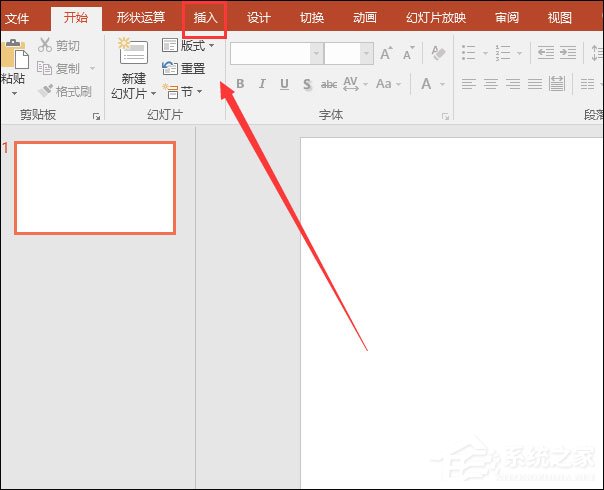
2、在插入的工具欄當(dāng)中找到形狀,這里我們選擇一個(gè)矩形框來(lái)演示嗎,然后在界面上面畫(huà)出來(lái);
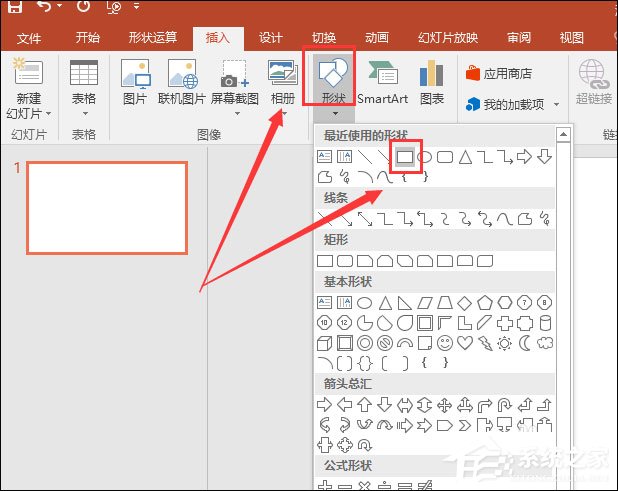
3、畫(huà)好形狀圖形過(guò)后,選擇剛才畫(huà)的圖形,然后點(diǎn)擊上面的形狀輪廓,這里會(huì)彈出一個(gè)屬性選擇框,可以選擇顏色,輪廓顏色,或者其他的屬性;
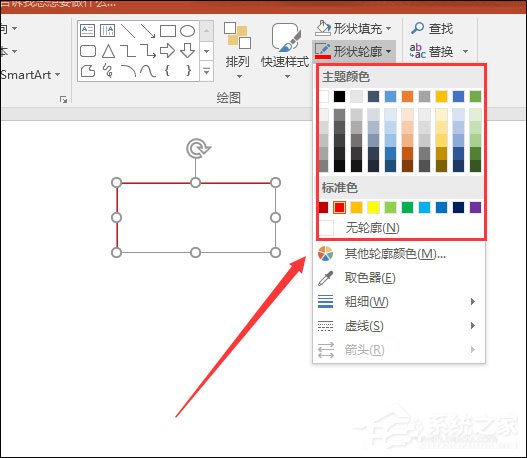
4、這里說(shuō)一下對(duì)線條的設(shè)置,可以看到線條只有6種選擇,但是如果需要選擇其他的,就需要點(diǎn)擊其他線條,一般來(lái)說(shuō),基礎(chǔ)的6種線條是完全可以滿足我們的使用的;
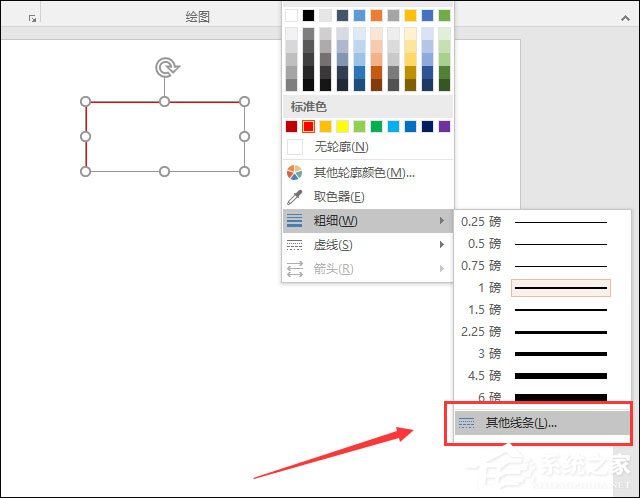
5、進(jìn)入其他線條過(guò)后,可以在界面的最右邊看到一個(gè)屬性選擇框,這里可以選擇線條寬度和線條類(lèi)型,可以選擇的類(lèi)型有五種,其實(shí)默認(rèn)的就是第一個(gè)實(shí)線;
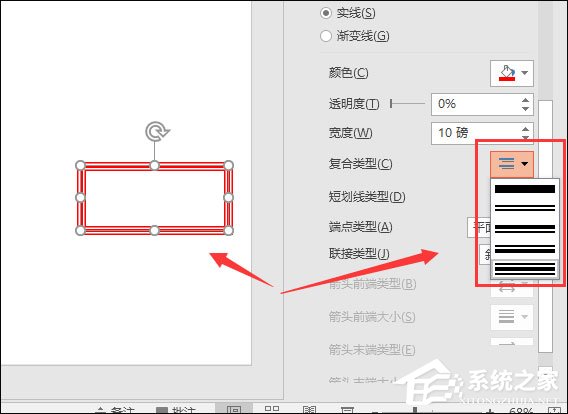
6、然后就是設(shè)置短線類(lèi)型,這里基本上很少使用到這種線性,不過(guò)有時(shí)候特殊要求還是可以使用的,所以大家到時(shí)候要使用的話,就可以自己根據(jù)自己的需要選擇就可以了;
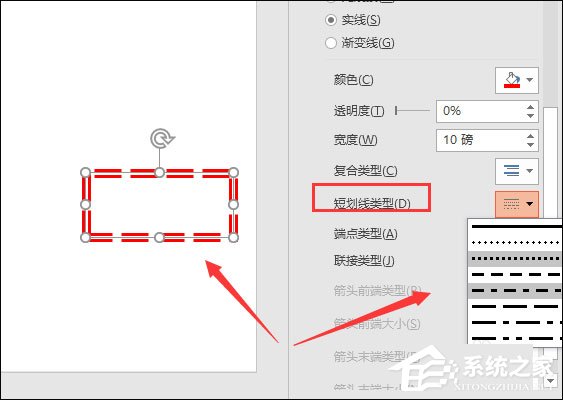
7、然后說(shuō)說(shuō)鏈接類(lèi)型,對(duì)于鏈接類(lèi)型來(lái)說(shuō),如果上面選擇的短線類(lèi)型是點(diǎn)劃線或者虛線的話,那么這里選擇的鏈接類(lèi)型就是顯示不出效果的。這里的鏈接類(lèi)型只有三種,分別就是圓形、梭臺(tái)、斜接,端點(diǎn)類(lèi)型也有正方形、圓形以及平面的選擇。
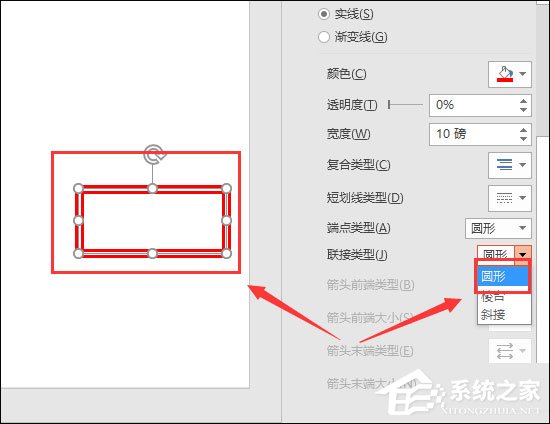
相關(guān)文章:

 網(wǎng)公網(wǎng)安備
網(wǎng)公網(wǎng)安備